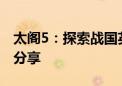一、标题概述
本文将通过图解的方式,详细指导读者如何进入并设置联想电脑的BIOS。BIOS是电脑启动时加载的第一个程序,包含了电脑的基本设置和硬件配置信息。掌握BIOS设置对于解决电脑启动问题、优化性能以及调整硬件设置至关重要。
二、准备工作
在进行BIOS设置之前,请确保你已经了解自己的电脑型号和操作系统版本,以便在需要时进行适当的调整。同时,准备好相应的联想电脑用户手册或者在线支持资源,以便在遇到困难时查阅。
三 联想BIOS设置图解教程
步骤一:开机启动
按下电脑电源键启动电脑,在出现联想Logo界面时,不断按下键盘上的DEL键或者F2键(根据电脑型号可能会有所不同),直到进入BIOS设置界面。
步骤二:选择BIOS菜单
进入BIOS设置界面后,你会看到一个包含多个选项的菜单。使用键盘上的方向键(↑、↓)选择相应的菜单项。通常,主要的菜单包括“System Configuration”(系统配置)、“Device Configuration”(设备配置)等。
步骤三:系统配置设置
在“System Configuration”菜单下,你可以进行时间、日期、系统语言等设置。根据需要,使用方向键选择相应的选项,按下回车键进行修改。
步骤四:设备配置设置
在“Device Configuration”菜单下,你可以进行硬盘、USB设备、网络设备等硬件设备的配置设置。同样使用方向键选择相应的选项,按下回车键进行修改。
步骤五:保存并退出
完成所有设置后,使用键盘上的F10键或者选择“Save & Exit”(保存并退出)选项来保存你的设置并退出BIOS设置界面。电脑将自动重启并应用你所做的更改。
四、注意事项
1. 在进行BIOS设置时,请谨慎操作,避免误改导致电脑无法启动或性能下降。
2. 如果你不确定某个选项的作用,请不要随意更改。建议在查阅相关文档或在线资源后再进行操作。
3. 在BIOS设置过程中,如果遇到问题,可以参考联想官方用户手册或者联系联想客服寻求帮助。
通过以上图解教程,希望能帮助你顺利完成联想电脑的BIOS设置。如有更多问题,欢迎继续咨询。
 跳动猜谜网
跳动猜谜网